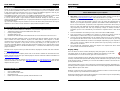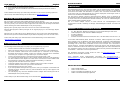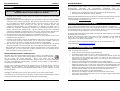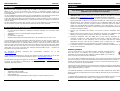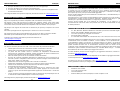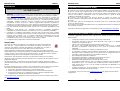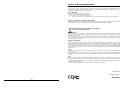© LINDY ELECTRONICS LIMITED & LINDY-ELEKTRONIK GMBH - FIRST EDITION (October 2010)
USB to HDMI Adapter
User Manual
English
Benutzerhandbuch
Deutsch
Manuel Utilisateur Français
Manuale d’uso Italiano
LINDY No. 42699
www.lindy.com
2
IMPORTANT NOTE:
You must install the driver from the CD before attaching the USB to
HDMI Adapter to your computer!
WICHTIGER HINWEIS:
Sie müssen die Treiber von der beiliegenden CD installieren bevor Sie
den Adapter anschließen!
NOTE IMPORTANTE:
Vous devez installer le pilote du CD avant de connecter l’adaptateur USB
vers HDMI à votre ordinateur!
IMPORTANTE:
Occorre installare prima i driver dal CD incluso nella fornitura prima di
collegare l’adattatore USB / HDMI al computer!
Seite laden ...

User Manual English
5
1. Try to upgrade to the latest graphics drivers for your computer’s graphics card.
2. Try to upgrade to latest DisplayLink software.
3. If necessary, boot into Safe Mode and use Windows' Backup and Restore Center to
recover.
Further detailed and always up to date setup information for the various operating systems as
well as FAQs and troubleshooting can be obtained from www.displaylink.com.
Frequently Asked Questions (FAQ)
Q: I am unable to make the USB to HDMI Adapter the primary display!
A: Some video cards ship their product with a utility that prevents other video cards from being
set as the primary card. Check the bottom right hand corner taskbar for this utility and disable it
before switching the USB to HDMI Adapter to the primary display.
Q: Why won’t my DVD player work when I move it over to the extended display?
A: Some DVD playback software packages do not support playing on a second display adapter
of any kind.
Q: How come my video will not play on Media Player if I move it over to the extended desktop?
A: Check that you have moved the Media Player window completely over to the second screen.
Further FAQ and always up to date information and troubleshooting can be obtained from
www.displaylink.com/support.
Troubleshooting Tips
The following troubleshooting tips may help if you are experiencing any issues.
• Check to make sure that all connectors are plugged in correctly.
• Make sure that the USB port you are using is USB 2.0 and directly on the motherboard.
• The driver software should have been installed prior to connection of the adapter!
Eventually disconnect the adapter, restart your computer, repeat the driver installation
and restart your computer once again before you connect the adapter.
• Check to see that the monitor is connected correctly and the power is ON.
• Try connecting the adapter directly to the computer instead of through a hub. Allthough it
has been tested that the adapter also works when connected via several LINDY USB
Active Extension Cables PRO, LINDY No.42780 and following, or USB Hub.
• Unplug all other USB devices from the system.
• Unplug the adapter and re-insert it on a different USB 2.0 port and/or computer.
• Check the website to make sure you have the latest drivers.
• Reset/refresh/resynchronize your monitor.
• If you have problems during the boot up process, start your computer in Safe Mode and
uninstall the driver. Hold the CTRL key until the Windows start up menu appears and
select Safe Mode.
• The main display may have been disabled in Device manger when selecting the USB to
HDMI Adapter as the primary display.
Further always up to date troubleshooting can be obtained from www.displaylink.com.
Benutzerhandbuch Deutsch
6
EINFÜHRUNG
Wir beglückwünschen Sie zum Kauf des LINDY USB to HDMI Adapter. Dieser Adapter stellt
Ihnen einen HDMI Monitoranschluss über den USB-Port Ihres Rechners zur Verfügung. Sie
könne daran eine HDMI- oder DVI-Minitor, -Projektor, oder –Fernseher anschließen. Dank der
recht hohen USB 2.0 Übertragungsrate und mit der DisplayLInk Technologie macht er den
Einbau einer zusätzlichen Grafikkarte überflüssig.
Der über diesen Adapter zusätzich angeschlossenene Monitor kann im Windows Modus
Gespiegelter Desktop, Erweiterter Desktop und sogar Primärer Desktop konfiguriert werden.
Er kann sowohl als hochauflösender Windows Desktop wie auch für Videowiedergabe bios
HDTV FullHD 1080p verwendet werden.
Bis zu 6 dieser Adapter können an einen Rechner mit leistungsfähigem Prozessor
angeschlossen werden, allerdings ist flüssige Videowiedergabe maximal auf einem Monitor
möglich.
MINIMALE SSYSTEMANFORDERUNGEN
• PC, Mac, Macbook, Netbook or Notebook, Prozessoranforderungen siehe unten
• 1GB Hauptspeicher und zumindest 30MB Plattenplatz
• Primäre Grafikkarte
• Freier USB 2.0 Port
• Windows OS 2000 SP4/XP SP3 32 bit/Vista SP1/ 7 32 oder 64 Bit, Mac OS 10.5.5, 10.6
Im normalen Office-Betrieb (Email, Browsen im Internet, Office-Programme, etc.) funktioniert
dieser Adapter auch mit Netbooks und älteren Notebooks, für flüssige Videowiedergabe von
bewegten Bildern, besonders in HDTV, wird dem Rechner allerdings sehr viel Rechenleistung
abverlangt und es sollte daher zumindest ein Dual Core Prozessor der 2 GHz-Klasse zum
Einsatz kommen. Weniger leistungsfähige Prozessoren können nicht alle Bilder zeigen und
führen zu deutlichem Ruckeln der Videos. Zur Videowiedergabe auf einem sekundären Monitor
des erweiterten Desktop muss die Videoplayer Software Overlay auf dem sekundären Monitor
unterstützten – siehe Infos zu Ihrer Player-Software.
Die aktuellsten DisplayLink Treiber finden Sie stets auf www.displaylink.com, sowohl für
Windows wie auch für Mac Anwender.
Linux Anwender finden weitergehende Information auf www.displaylink.org oderr
www.displaylink.com, wie z.B. aktuelle library files um DisplayLink Unterstützung in ihr Linux zu
integrieren.
LIEFERUMFANG
• USB to HDMI Adapter
• USB 2.0 Dual Power Kabel
• Treiber & ausführliche Handbücher auf CD
• LINDY Schnellstartanleitungen (gedruckt)

Benutzerhandbuch Deutsch
7
Installation
1. Anwender ohne CD/DVD Laufwerk können die Treiber und Handbücher von der LINDY
Webseite herunter laden.
2. Windows Anwender legen die Installations-CD in das Laufwerk, öffnen den Ordner DRIVER
und starten das Programm SETUP.EXE. Dies installiert die DisplayLink® Chipset-Treiber,
die zum Betrieb des Adapters benötigt werden, auf Ihrem Rechner. Folgen Sie den
Bildschirmanweisungen und erlauben Sie, dass die die aktuellsten Treiber stets
automatisch heruntergeladen und installiert werden, sie befinden sich aktuell noch im
Stadium der deutlichen Verbesserung. Während des Installationsvorganges kann Ihr
Monitor mehrmals kurz dunkel werden und die Auflösung ändern. Der weitgehend
automatisch ablaufende Installationsprozess sollte nach einigen Minuten beendet sein.
Nachdem die Installation beendet ist müssen Sie eventuell den Rechner neu starten.
3. Nach Abschluss dieses Prozesses können Sie den Adapter anschließen:
4. Schalten Sie Ihren zusätzlichen HDMI Monitor oder TV ein und schließen Sie ihn an die
HDMI Buchse des Adapters an.
5. Schließen Sie die beiden A-Stecker des beiliegenden USB Kabels an Ihren Rechner an (an
vielen Rechnern reicht auch der Anschluss von nur einem, dem primmären USB Typ A
Stecker am Rechner, siehe *), und dann den Min-B Stecker am USB Adapter.
6. Der Rechner sollte nun den Adapter erkennen und die Treiberinstallation für diesen
Anschluss fortsetzen, wenn er zum ersten Mal an dieser Buchse angeschlossen wurde.
* Wenn hierbei die Treiber korrekt installiert werden und am Rechner nur ein USB A Stecker
eingesteckt war, und auch später keine Probleme auftreten kann auch dauerhaft mit nur
einem der beiden A-Stecker gearbeitet werden.
Display Dienstprogramm / Taskleisten Icon
Nachdem die Treiber korrekt installiert worden sind erscheint in der Taskleiste unten
rechts ein neues Icon, welches einen weiteren Monitor symbolisiert. Durch Anklicken
mit der rechten oder linken Maustaste dieses Icons öffnet sich der
Konfigurationsdialog für die Monitoreinstellungen. Alternativ können die Monitoreinstellungen
auch über den traditionellen Windows-Weg: rechtsklick auf den Desktop > Eigenschaften >
Einstellungen geändert werden.
Wie bei jeden zusätzlichen Monitor unter Windows kann auch hier der Monitor sowohl als
primärerer wie als erweiterter oder gespiegelter Desktop konfiguriert werden. Je nach
Einstellung, Betriebssystem und Monitoreigenschaften können Sie die Auflösung und die
Drehung einstellen.
Abhängig vom Betriebssystem variieren diese Optionen und sind leicht unterschiedlich.
Unter Windows 7 und Vista können Sie die Option „Optimierung für Videowiedergabe“ wählen.
Verwenden Sie diese Option ausschließlich zur Widergabe bewegter Bilder.
WICHTIGER HINWEIS: Sie müssen die Treiber von der beiliegenden CD
installieren bevor Sie den Adapter anschließen!
Benutzerhandbuch Deutsch
8
Die DisplayLink Treiber arbeiten eng mit den Treibern der primären Grafikkarte und dem
Betriebssystem zusammen. Mit verschiedenen Grafikkarten kann es zu
Kompatibilitätsproblemen kommen. Beim Auftreten solcher Probleme gehen Sie wie folgt vor:
1. Installieren Sie die aktuellsten Treiber der Grafikkarte von der Herstellerseite
2. Aktualisieren Sie die DisplayLink Treiber / Software
Weiter gehende detaillierte Informationen für die verschiedenen Betriebssysteme sowie eine
Vielfaht von Fragen und Antworten (FAQs) finden Sie auf den Supportseiten des
Chipsetherstellers www.displaylink.com.
Frequently Asked Questions (FAQ)
F: Ich schaffe es nicht den Monitor als Primären Windows Bildschirm zu konfigurieren!
A: Einige Grafikkarten haben Treiber und Dienstprogramme die dies verhindern. Sie finden oft
ein Dienstprogrammicon unten rechts in der Taskleiste. Klicken Sie dies an und beenden Sie
das Dienstprogramm der Grafikkarte. Versuchen Sie es dann erneut.
F: Warum zeigt meine DVD Playwersoftware kein Bild oder stürzt ab wenn ich das Fenster auf
den HDMI Monitor verschiebe?
A: Nicht jede DVD Playersoftware kann Videos auf einem sekundären Monitor wiedergeben.
Sehen Sie die Angaben des Herstellers nach und verwenden Sie ggf. eine andere
Playersoftware, z.B. Windows Mediaplayer.
Viele weitere Fragen und Antworten (FAQs) finden Sie auf den Supportseiten des
Chipsetherstellers www.displaylink.com/support.
Tipps zur Problembeseitigung
Tipps zur Lösung vieler Probleme:.
• Prüfen Sie dass alle Anschlüsse richtig befestigt sind
• Verwenden Sie keine USB 1.0/1.1 Ports, diese sind zu langsam!!!
• Die Treibersoftware sollte vor dem ersten Anschließen des Adapter bereits installiert
sein! Ziehen Sie den Adapter ggf. wieder ab, starten Sie den Rechner neu und
installieren Sie die Treiber neu und starten Sie nochmals den Rechner neu bevor Sie den
Adapter erneut anschließen
• Prüfen Sie ob der Monitor korrekt angeschlossen und eingeschaltet ist
• Schließen Sie den Adapter an einem USB Port direkt auf dem Mainboard ohne Hubs an.
Obwohl der Adapter auch an Hubs sowie verschiedene USB Verlängerungen wie dem
LINDY USB Active Extension System PRO, LINDY Art.-Nr. 42780 ff getestet wurde.
• Ziehen Sie die anderen USB Geräte alle vorübergehend von Ihrem Rechner ab
• Schließen Sie den Adapter an einen anderen USB Port am Mainboard an
• Aktualisieren Sie die Treiber von den Herstellerseiten
• Resetten Sie Ihren Monitor und führen Sie eine Autosynchronisation durch
• Falls Ihr Rechner komplett hängt starten Sie ihn neu, ggf. im Abgesicherten Modus und
deinstallieren Sie die Treiber.
Seite laden ...
Seite laden ...
Seite laden ...

15
CE/FCC & Recycling Information
CE Certification
This equipment complies with the requirements relating to electromagnetic compatibility, EN55022/EN55024 class B for
Information Technology Equipment according to the Council Directive 89/336/EEC on the approximation of the laws of the
Member States relating to electromagnetic compatibility.
FCC Certification
This device complies with part 15 of the FCC Rules.
Operation is subject to the following two conditions:
1. This device may not cause harmful interference, and
2. This device must accept any interference received, including interference that may cause undesired operation.
Germany – Deutschland – LINDY Herstellergarantie
LINDY gewährt für dieses Produkt über die gesetzliche Regelung hinaus eine zweijährige Herstellergarantie ab Kaufdatum. Die
detaillierten Bedingungen dieser Garantie finden Sie auf der LINDY Website aufgelistet bei den AGBs.
WEEE (Waste of Electrical and Electronic Equipment),
Recycling of Electronic Products
United Kingdom
In 2006 the European Union introduced regulations (WEEE) for the collection and recycling of all waste electrical and electronic
equipment. It is no longer allowable to simply throw away electrical and electronic equipment. Instead, these products must
enter the recycling process.
Each individual EU member state has implemented the WEEE regulations into national law in slightly different ways. Please
follow your national law when you want to dispose of any electrical or electronic products. More details can be obtained from
your national WEEE recycling agency.
Germany - Deutschland
Die Europäische Union hat mit der WEEE Direktive umfassende Regelungen für die Verschrottung und das Recycling von
Elektro- und Elektronikprodukten geschaffen. Diese wurden im Elektro- und Elektronikgerätegesetz – ElektroG in deutsches
Recht umgesetzt. Dieses Gesetz verbietet das Entsorgen von entsprechenden, auch alten, Elektro- und Elektronikgeräten über
die Hausmülltonne! Diese Geräte müssen den lokalen Sammelsystemen bzw. örtlichen Sammelstellen zugeführt werden! Dort
werden sie kostenlos entgegen genommen. Die Kosten für den weiteren Recyclingprozess übernimmt die Gesamtheit der
Gerätehersteller.
France
En 2006, l'union Européenne a introduit la nouvelle réglementation (DEEE) pour le recyclage de tout équipement électrique et
électronique.
Chaque Etat membre de l’ Union Européenne a mis en application la nouvelle réglementation DEEE de manières légèrement
différentes. Veuillez suivre le décret d’application correspondant à l’élimination des déchets électriques ou électroniques de
votre pays.
Italy
Nel 2006 l’unione europea ha introdotto regolamentazioni (WEEE) per la raccolta e il riciclo di apparecchi elettrici ed elettronici.
Non è più consentito semplicemente gettare queste apparecchiature, devono essere riciclate. Ogni stato membro dell’ EU ha
tramutato le direttive WEEE in leggi statali in varie misure. Fare riferimento alle leggi del proprio Stato quando si dispone di un
apparecchio elettrico o elettronico.
Per ulteriori dettagli fare riferimento alla direttiva WEEE sul riciclaggio del proprio Stato.
LINDY No. 42699
1
st
Edition October 2010
www.lindy.com
-
 1
1
-
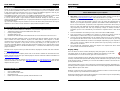 2
2
-
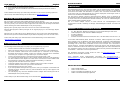 3
3
-
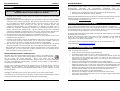 4
4
-
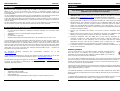 5
5
-
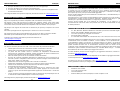 6
6
-
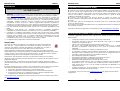 7
7
-
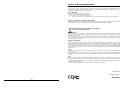 8
8
in anderen Sprachen
- English: Lindy 42699 User manual
- français: Lindy 42699 Manuel utilisateur
- italiano: Lindy 42699 Manuale utente
Verwandte Papiere
-
Lindy USB 2.0 Smart Card Reader Benutzerhandbuch
-
Lindy 2 Port DVI-I Single Link, USB 2.0 & Audio KVM Switch Pro Benutzerhandbuch
-
Lindy USB 3.0 to VGA Converter Benutzerhandbuch
-
Lindy 42926 Benutzerhandbuch
-
Lindy 8m USB 2.0 Active Extension Pro Benutzerhandbuch
-
Lindy 8m USB 2.0 Active Extension Pro Benutzerhandbuch
-
Lindy 30m USB 2.0 Active Extension Pro Benutzerhandbuch
-
Lindy 8m USB 2.0 Active Extension Pro Benutzerhandbuch
-
Lindy 42831 Benutzerhandbuch
-
Lindy 20695 Benutzerhandbuch
Sonstige Unterlagen
-
Renkforce External graphics card HDMI™, DVI No. of supported monitors: 1 Bedienungsanleitung
-
Dell USB 3.0 to HDMI/VGA/Ethernet/USB 2.0 Schnellstartanleitung
-
Belkin B2B043eaC00 Benutzerhandbuch
-
Renkforce Laptop docking station Compatible Bedienungsanleitung
-
Targus USB 2.0 LATPOP DOCKING STATION Bedienungsanleitung
-
iTEC U3METALDOCK Benutzerhandbuch
-
Renkforce Dual 4K Bedienungsanleitung
-
HP UHD USB Graphics Adapter Schnellstartanleitung
-
Philips SB4B1928UB/00 Benutzerhandbuch
-
Asus USB3.0_HZ-1 Benutzerhandbuch